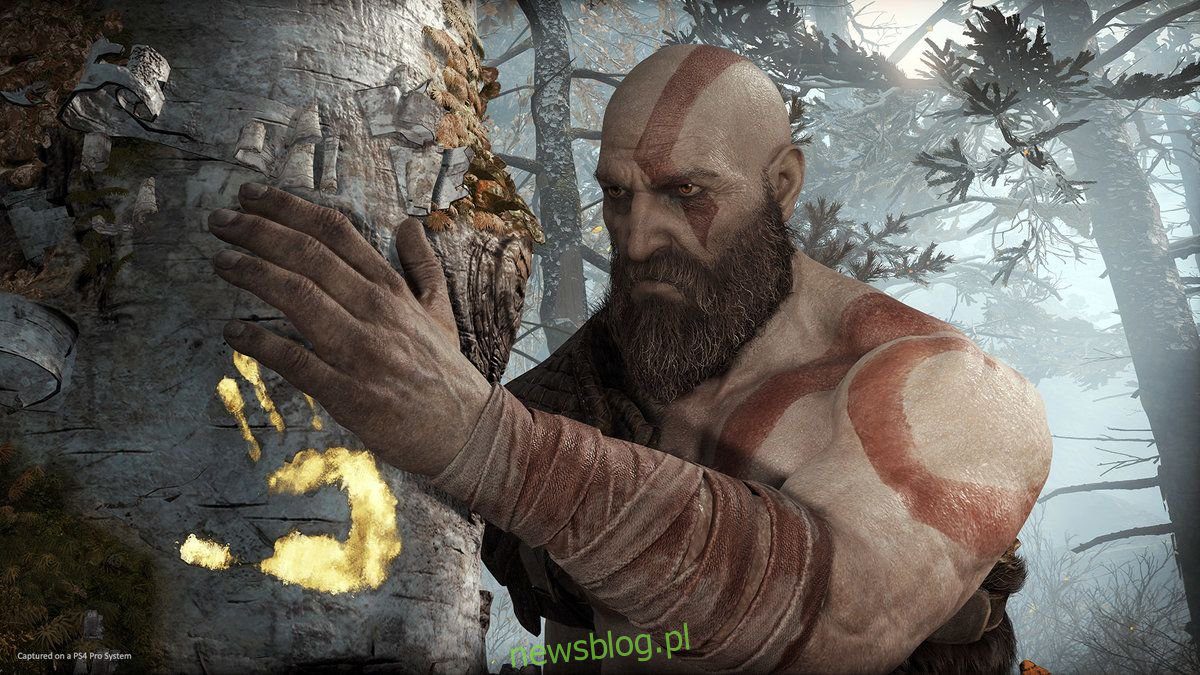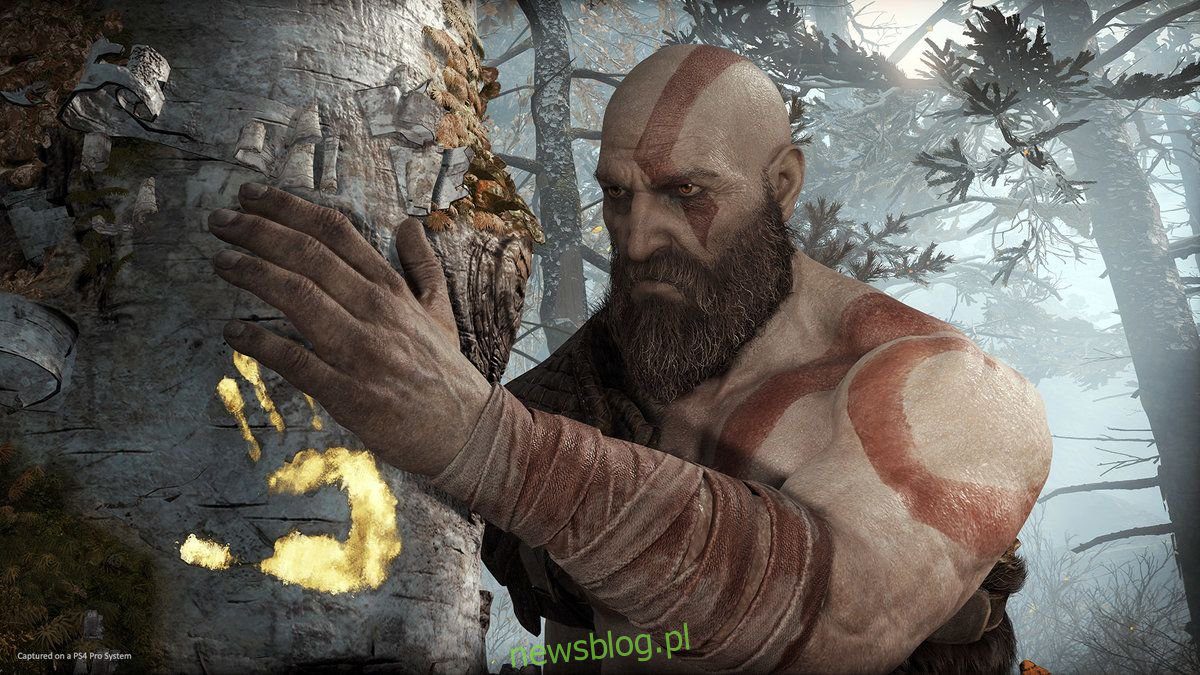
God of War là bản cài đặt thứ tư trong sê-ri God of War. Ban đầu cho PlayStation 4 trò chơi đã đến với PC. Đây là cách bạn có thể chơi God of War trên Linux.
Chạy God of War trên Linux
God of War ban đầu chỉ được phát hành cho PlayStation 4. Tuy nhiên, gần đây nó đã được đưa lên PC thông qua Steam. Do đó, nếu bạn muốn chạy trò chơi này trên Linux, bạn cần cài đặt phiên bản Steam trên PC Linux của mình.
Cài đặt hơi nước
Để cài đặt ứng dụng Linux Steam trên máy tính của bạn, hãy mở một cửa sổ đầu cuối. Bạn có thể mở một cửa sổ đầu cuối trên máy tính để bàn Linux của mình bằng cách nhấn Ctrl + Alt + T trên bàn phím. Hoặc bằng cách tìm kiếm “Terminal” trong menu ứng dụng và khởi chạy nó theo cách đó.
Sau khi mở một cửa sổ đầu cuối, bạn có thể bắt đầu cài đặt. Làm theo hướng dẫn cài đặt bên dưới để chạy Steam trên máy tính của bạn.
Ubuntu
Trên Ubuntu, bạn có thể cài đặt ứng dụng Steam bằng lệnh cài đặt apt bên dưới.
sudo apt install steam
Debian
Nếu bạn đang sử dụng Debian Linux, bạn có thể cài đặt Steam, nhưng trước tiên bạn cần tải xuống gói DEB từ internet về máy tính của mình. Để tải xuống phiên bản Steam mới nhất về máy tính của bạn, hãy sử dụng lệnh tải xuống wget.
wget https://steamcdn-a.akamaihd.net/client/installer/steam.deb
Khi bạn đã tải xuống phiên bản Steam mới nhất cho PC Debian của mình, bạn có thể bắt đầu quá trình cài đặt. Định cấu hình gói bằng lệnh dpkg bên dưới.
sudo dpkg -i steam.deb
Sau khi cài đặt gói, bạn nên khắc phục mọi sự cố phụ thuộc có thể xảy ra trong quá trình cài đặt.
sudo apt-get install -f
Vòm Linux
Steam có trên Arch Linux, nhưng phải bật kho lưu trữ phần mềm “mutlilib”. Để kích hoạt kho lưu trữ phần mềm này, hãy mở /etc/pacman.conf với quyền root trong trình soạn thảo văn bản.
Khi trình soạn thảo văn bản được mở, hãy tìm dòng “multilib” và xóa biểu tượng #. Sau đó xóa biểu tượng # khỏi các dòng ngay bên dưới. Khi mọi thứ đã bị xóa, hãy lưu các thay đổi của bạn và chạy pacman -Syy.
sudo pacman -Syy
Cuối cùng, cài đặt phiên bản Steam mới nhất trên máy tính của bạn bằng lệnh pacman -S.
sudo pacman -S steam
Fedora/OpenSUSE
Bạn đang sử dụng Fedora hay OpenSUSE? Nếu vậy, bạn sẽ có thể tải xuống phiên bản Steam mới nhất bằng cách sử dụng kho phần mềm đi kèm với hệ điều hành của bạn. Tuy nhiên, ứng dụng Steam hoạt động tốt hơn dưới dạng Flatpak trên các hệ điều hành này, vì vậy hãy làm theo các hướng dẫn sau.
gói phẳng
Để Steam chạy dưới dạng Flatpak trên máy tính của bạn, hãy bắt đầu bằng cách bật thời gian chạy Flatpak trên máy tính của bạn. Khi thời gian chạy Flatpak được thiết lập, bạn có thể cài đặt ứng dụng Steam bằng cách nhập hai lệnh bên dưới.
flatpak remote-add --if-not-exists flathub https://flathub.org/repo/flathub.flatpakrepo
flatpak install flathub com.valvesoftware.Steam
Cài đặt Thần chiến tranh trên Linux
Sau khi Steam được cài đặt, hãy mở nó. Sau đó đăng nhập và làm theo hướng dẫn từng bước bên dưới để khởi chạy God of War.
Bươc 1: Mở ứng dụng Steam và nhấp vào menu “Steam”. Trong menu “Steam”, nhấp vào nút “Settings” để tải khu vực cài đặt Steam.
Sau khi vào khu vực cài đặt Steam, hãy tìm phần “Trò chơi hơi” và nhấp vào nó bằng chuột. Sau đó chọn cả hai hộp trên trang để bật khả năng tương thích Steam Play/Proton.
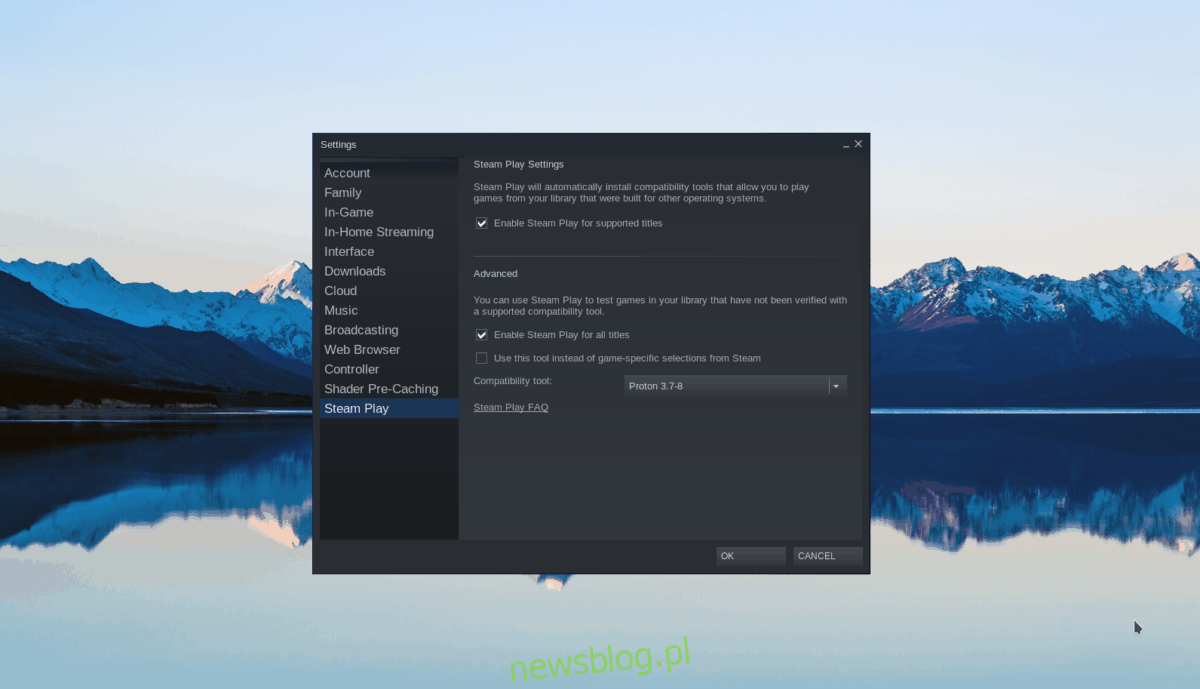
Nhấp vào nút “OK” để áp dụng các thay đổi của bạn.
Bươc 2: Sau khi thiết lập Steam, bạn cần cài đặt Steam Play/Proton Custom. Bản phát hành này được gọi là Glorious Eggroll và sẽ giúp God of War chạy tốt hơn trên Linux.
Để thiết lập Proton GE của bạn, hãy làm theo hướng dẫn ProtonUp của chúng tôi. Nó sẽ hướng dẫn bạn cách thiết lập dễ dàng Proton GE trên Linux.
Bươc 3: Sau khi thiết lập Proton GE trên PC Linux của bạn, hãy nhấp vào nút “Lưu trữ” trong Steam. Sau đó nhập “God of War” vào trường “Tìm kiếm”. Khi bạn tìm thấy trò chơi trong kết quả tìm kiếm, hãy nhấp vào trò chơi đó để truy cập trang cửa hàng Steam “God of War”.
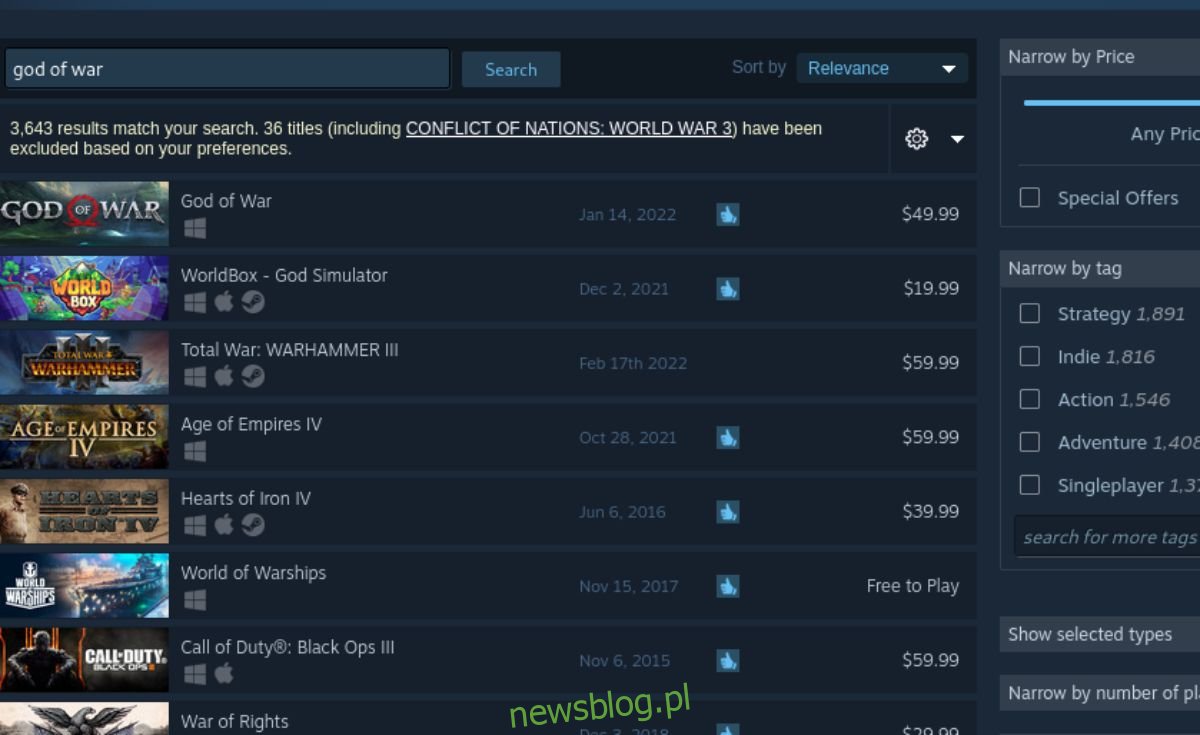
Bươc 4: Trên trang cửa hàng God of War, hãy tìm nút “Thêm vào giỏ hàng” màu xanh lục để thêm trò chơi vào Giỏ hơi của bạn. Sau đó nhấp vào nút giỏ hàng Steam để mua trò chơi và thêm nó vào tài khoản của bạn.
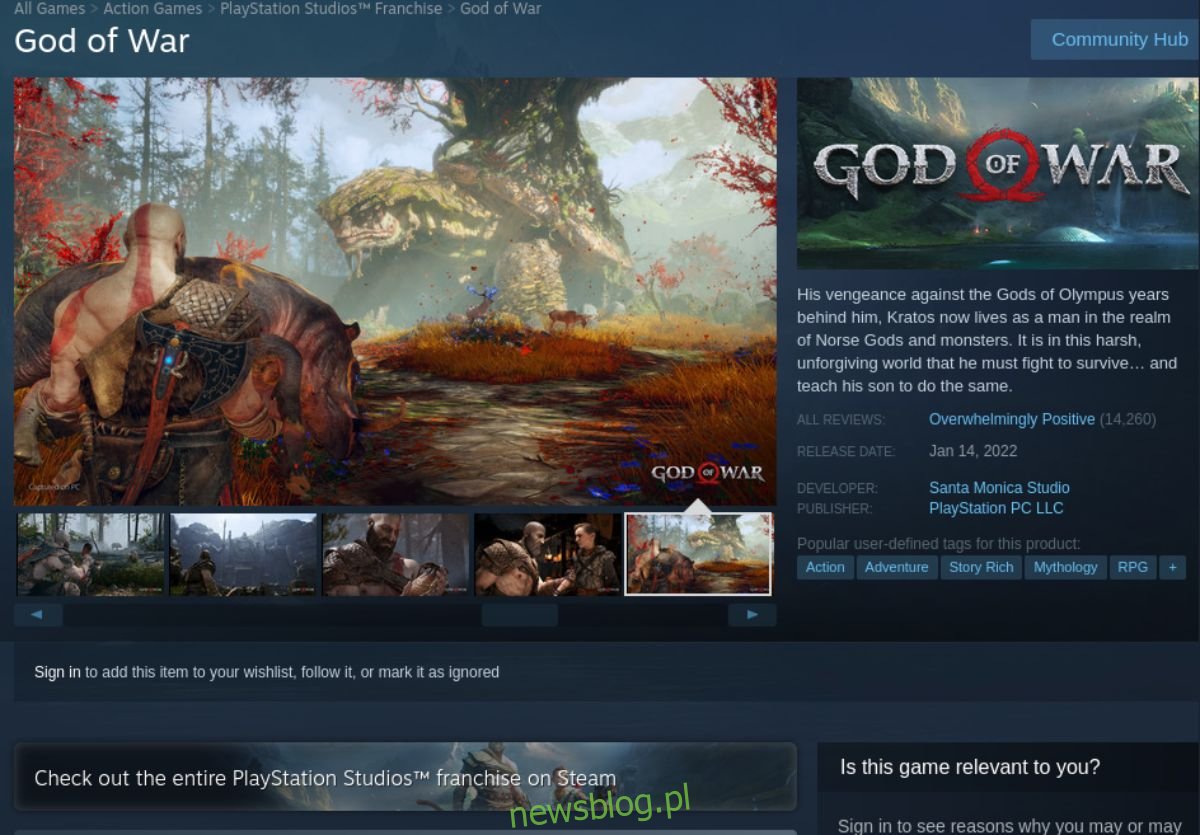
Bươc 5: Tìm nút “Thư viện” trong ứng dụng Steam và nhấp vào nút đó để truy cập thư viện Steam của bạn. Sau đó tìm “God of War” trong thư viện trò chơi của bạn và nhấp chuột phải vào nó.
Sau khi nhấp chuột phải vào God of War, hãy chọn nút “Thuộc tính” để truy cập cài đặt Steam của trò chơi. Sau đó nhấp vào phần “Khả năng tương thích” và chọn hộp “Bắt buộc sử dụng Công cụ tương thích Steam Play cụ thể”.
Bươc 6: Sau khi chọn “Buộc sử dụng Công cụ tương thích Steam Play cụ thể”, hãy chọn phiên bản Proton GE đã cài đặt ProtonUp ở bước 2.
Bươc 7: Tìm “Đặt tùy chọn khởi chạy” trong cửa sổ thuộc tính của God of War. Sau đó, dán mã bên dưới để God of War chạy tốt hơn trong Proton.
DXVK_ASYNC=1 %sự giới thiệu%
Bươc 8: Tìm nút “CÀI ĐẶT” màu xanh và nhấp vào nút đó để tải và cài đặt God of War trên máy tính của bạn. Quá trình cài đặt không nên mất quá nhiều thời gian. Sau khi quá trình hoàn tất, nút “CÀI ĐẶT” màu xanh lam sẽ chuyển thành nút “CHƠI” màu xanh lục. Chọn nó để bắt đầu trò chơi.